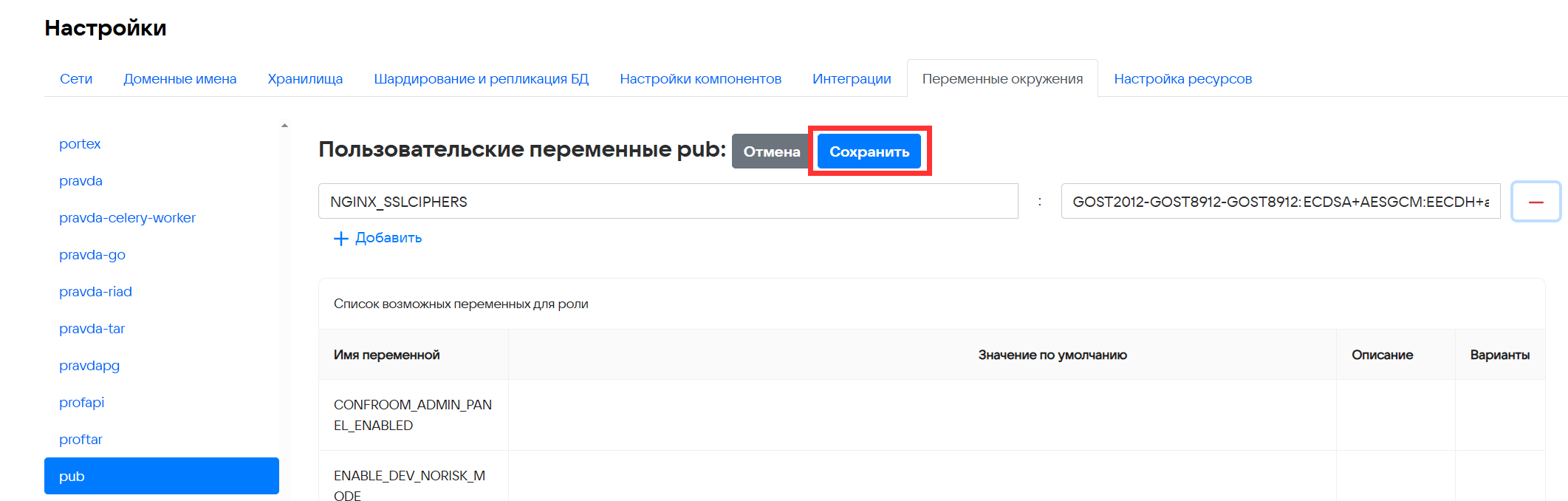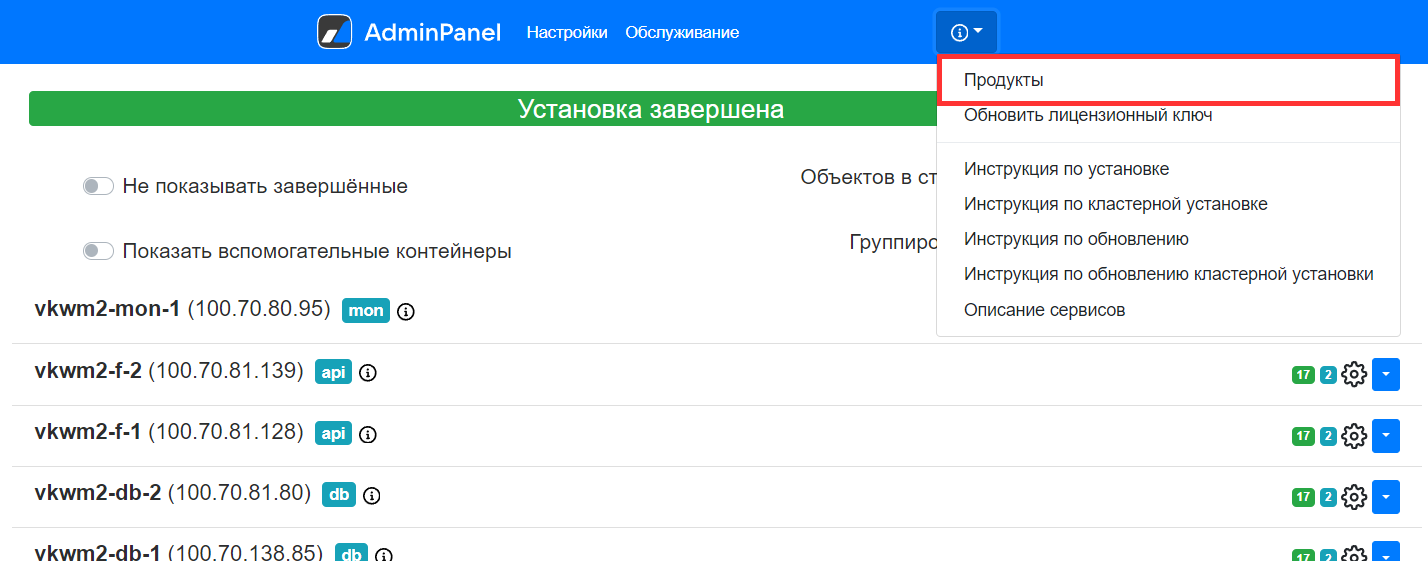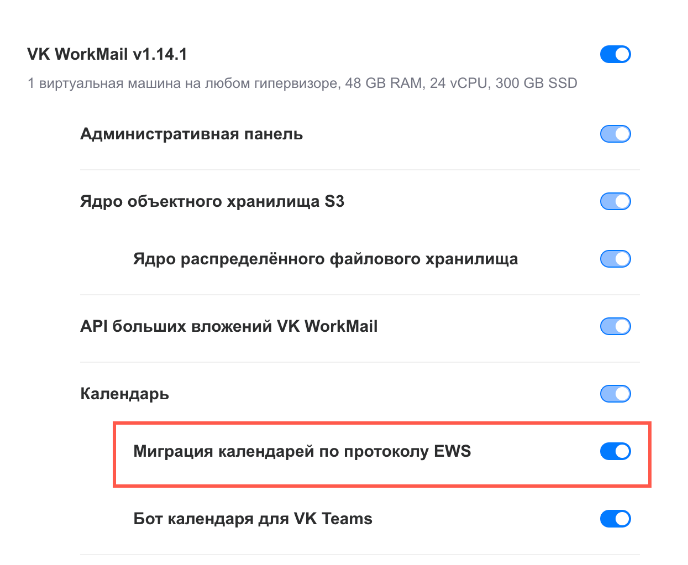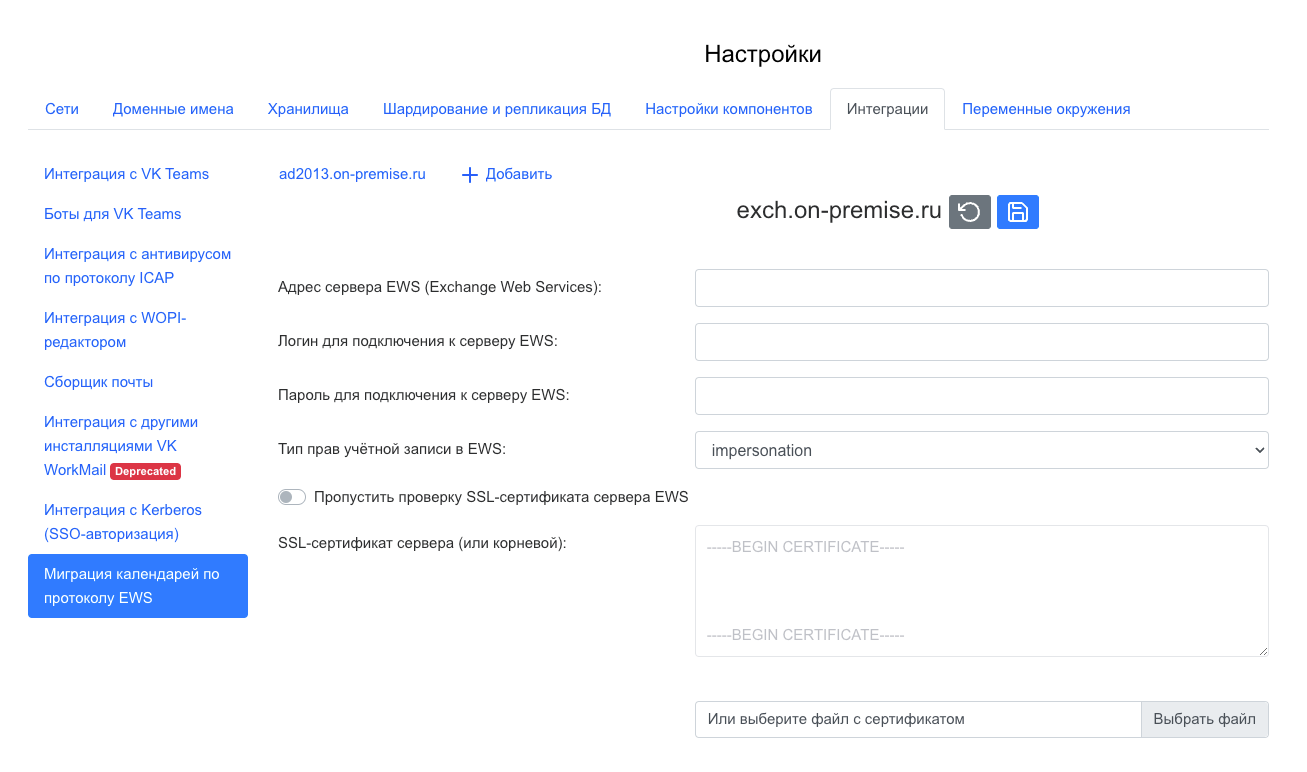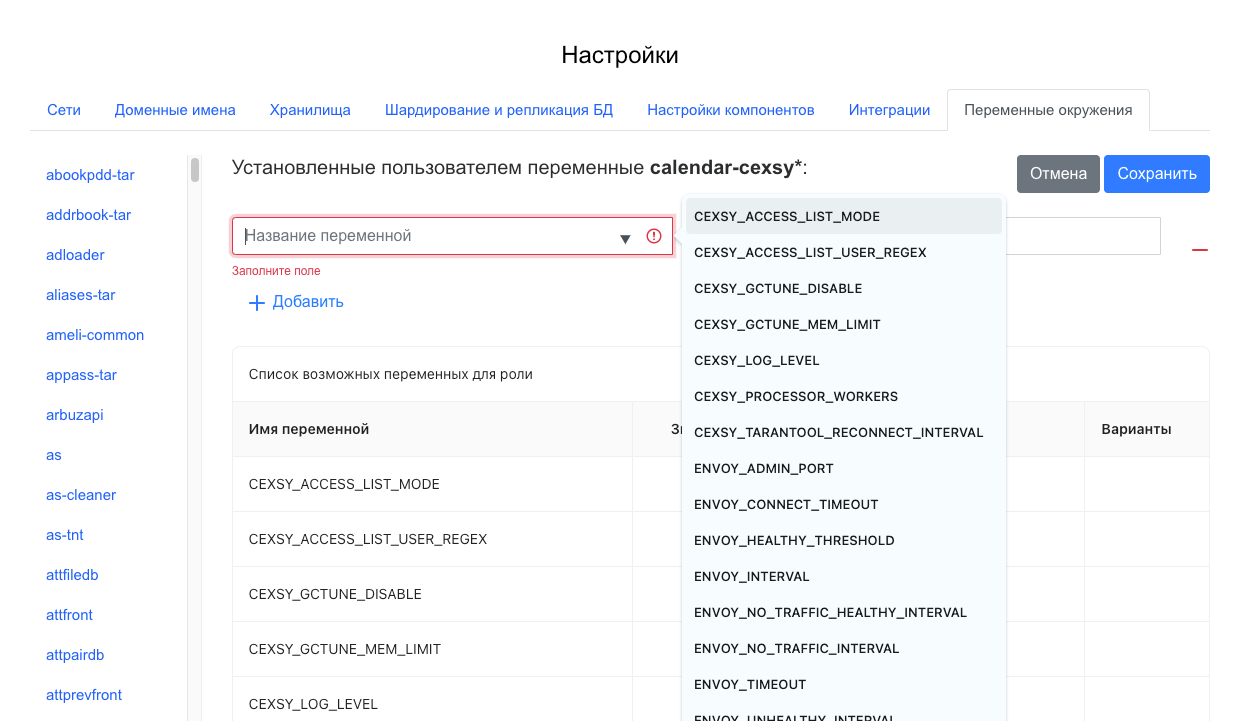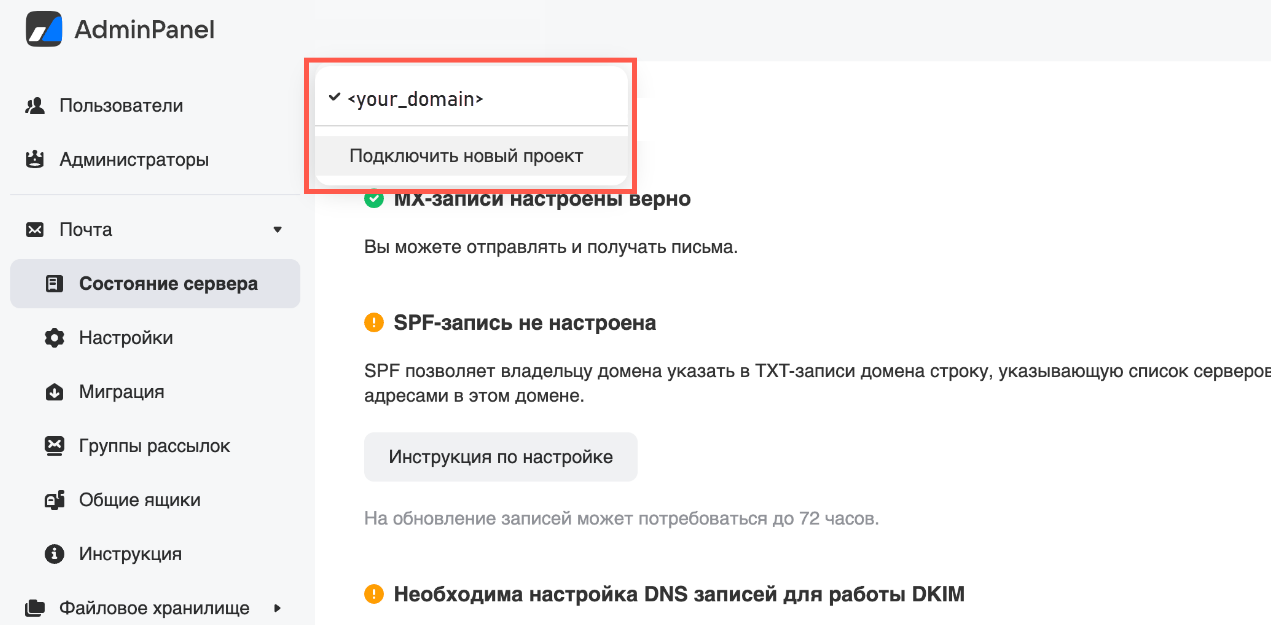Миграция календарей по протоколу EWS
Назначение документа
В документе описан порядок действий для синхронизации календарей между Exchange EWS 2013, Exchange EWS 2016, Exchange EWS 2019 и моноинсталляцией Почты. Exchange Web Services (EWS) — протокол на основе SOAP API, разработанный для управления компонентами MS Exchange.
Документ предназначен для использования системными администраторами.
Если требуется синхронизация кластерной инсталляции Почты обратитесь к представителю VK.
Дополнительная документация
Миграция почты и календарей — в документе описана миграция почтовых данных и календарей пользователей:
- Архитектура электронной почты на базе Почты VK WorkSpace при интеграции старой корпоративной электронной почты и Почты VK WorkSpace.
- Подготовка и настройка интеграции старой электронной почты и Почты VK WorkSpace.
- Запуск и мониторинг миграции данных почтовых ящиков и календарей пользователей.
- Завершение миграции и перенаправление почтовых потоков.
- Вывод из эксплуатации серверов старой электронной почты.
Предварительные условия
Чтобы начать настройку, вам потребуется:
-
Доступ к веб-интерфейсу установщика Почты VK WorkSpace (http://<company_domain>:8888).
-
Доступ на сервер Почты и в административную панель VK WorkSpace (https://biz.<company_domain>).
-
Навыки системного администрирования Linux, Microsoft Exchange Server и Microsoft Windows Server.
-
Пользователи из Microsoft Exchange Server должны быть предварительно созданы в Почте VK WorkSpace — вручную или при помощи интеграции с Active Directory.
-
Адрес сервера Exchange Web Services (далее — EWS).
-
Если используются старые версии TLS на сервере EWS — готовые сборки RPM или DEB пакетов для использования утилиты socat (необходимо запросить у представителей VK).
Предварительные действия
-
Обеспечьте сетевой доступ.
Перед началом синхронизации календарей на сервере EWS обеспечьте свободный порт для Почты. На сервере Почты — свободный порт для Exchange EWS.
-
Создайте сервисную учетную запись Active Directory для синхронизации календарей.
Создайте в службе каталога сервисную учетную запись для синхронизации календарей, например, svc_vkmail_collector. Средствами EMS назначьте данной учетной записи роль ApplicationImpersonation. Командлет для назначения роли имеет следующий вид:
-
Настройте проксирование TLS для синхронизации календарей.
Так как Почта передает данные по TLS 1.3, а EWS 2013 поддерживает TLS версии 1.1 и 1.2, требуется настройка туннелирования TLS через socat:
-
На сервере Почты установите RPM- или DEB-пакеты, полученные у представителей VK:
-
Создайте промежуточное соединение.
В примере ниже будет использоваться порт 9443 на сервере Почты и порт 443 на сервере EWS:
# Запустите настройку скрипта (exch1 — имя сервиса подключения) sudo /usr/local/bin/socat-static-tls-forwarder-install.sh \ exch1 9443 <EWS domain>:443 # Запустите socat TLS forwarder sudo systemctl daemon-reload sudo systemctl start socat-static-tls-forwarder-exch1 # Проверьте соединение openssl s_client -connect 127.0.0.1:9443Внимание
Порты должны быть указаны явно. Первый адрес порта в скрипте принадлежит Почте, второй — Exchange EWS (порт должен быть открыт для Почты). Оба порта должны быть свободны.
-
-
Убедитесь, что доступ до EWS настроен правильно:
На машине, где включена интеграция или из контейнера calendar-exodus1 выполните запрос по примеру ниже:
curl -u username@domain:password -L -k https://<domain>:9443/ews/exchange.asmx -H "Content-Type:text/xml" --ntlmЕсли команда не завершилась успешно, то просмотрите соответствующие логи:
- Логи EWS по пути:
C:\Program Files\Microsoft\Exchange Server\V*\Logging\Ews, точный путь может отличаться в зависимости от версии Exchange. - Логи Почты VK WorkSpace в контейнерах calendar-exodus1, exchange-sync-api, calendar-gobi1.
На машине, где включена интеграция или из контейнера calendar-exodus1 выполните запрос по примеру ниже:
curl -u username@domain:password -L -k https://<domain>:443/ews/exchange.asmx -H "Content-Type:text/xml" --ntlmЕсли команда не завершилась успешно, то просмотрите соответствующие логи:
- Логи EWS по пути:
C:\Program Files\Microsoft\Exchange Server\V*\Logging\Ews, точный путь может отличаться в зависимости от версии Exchange. - Логи Почты VK WorkSpace в контейнерах calendar-exodus1, exchange-sync-api, calendar-gobi1.
- Логи EWS по пути:
Шаг 1. Настройте интеграцию с сервером Exchange Web Services
-
Подключитесь к веб-интерфейсу установщика Почты по адресу http://<company_domain>:8888.
-
Чтобы в интерфейсе установщика Почты появилась вкладка с настройками EWS, в списке продуктов должен быть включен флаг Миграция календарей по протоколу EWS. Для включения опции кликните по значку
 и выпадающем меню нажмите на кнопку Продукты.
и выпадающем меню нажмите на кнопку Продукты.В списке продуктов включите компонент Миграция календарей по протоколу EWS.
-
В разделе Интеграции → Миграция календарей по протоколу EWS нажмите на кнопку Добавить и введите адрес сервера EWS — после этого станут доступны поля для первоначальной настройки синхронизации:
-
Адрес сервера EWS (Exchange Web Services) — введите адрес сервера Почты вместе с портом, заданным при настройке socat.
Важно
Противоречие между названием поля в интерфейсе и реально вводимым адресом обусловлено разницей в версиях TLS. Установщик будет воспринимать введенные в поле IP-адрес и порт как адрес сервера EWS. После преобразование в TLS 1.1 c помощью socat соединение будет перенаправлено на реальный адрес EWS.
-
Логин для подключения к серверу EWS — логин пользователя в Active Directory c правами Impersonation.
-
Пароль для подключения к серверу EWS — пароль пользователя Active Directory c правами Impersonation.
-
Тип прав учетной записи в EWS — тип прав установлен по умолчанию.
-
Пропустить проверку SSL-сертификата сервера EWS — включите флаг, если нужно пропустить проверку SSL.
-
SSL-сертификат сервера (или корневой) — вставьте в поле SSL-сертификат сервера Exchange EWS или корневой сертификат MS Exchange. Также доступно добавление сертификата в виде файла.
-
-
После сохранения изменений перейдите к списку контейнеров повторите нужные шаги (они уже отмечены желтым). Также можно нажать на кнопку Play в общей строке состояния.
Шаг 2. Настройте перенос событий из Почты в MS Exchange
Если необходимо, чтобы события переносились не только из MS Exchange в Почту, но и наоборот, выполните шаги:
-
Перейдите в раздел Переменные окружения и найдите вкладку calendar-cexsy*.
-
Нажмите на кнопку редактирования, а затем на кнопку Добавить. В выпадающем меню выберите переменную CEXSY_ACCESS_LIST_MODE (первая в списке):
Если выставить значение black, будут синхронизироваться все почтовые ящики, если white — ни один.
-
Сохрание изменения и перейдите к списку контейнеров для повторения нужных шагов. Также можно нажать на кнопку Play в общей строке состояния.
Шаг 3. Добавьте домен EWS-сервера в административной панели
Перейдите в административную панель (https://biz.<company_domain>) и добавьте домен EWS-сервера с помощью кнопки Добавить домен:
Шаг 4. Выполните синхронизацию календарей
Примечание
Перед проведением миграции календарей убедитесь, что пользователи из MS Exchange созданы в Почте.
Почта VK WorkSpace поддерживает два типа миграции:
- Синхронизация календарей — перенос событий из MS Exchange в Почту.
- Подписка на события — двухсторонняя интеграция. События пользователей, созданные в любой из систем, будут отображаться как в Exchange, так и в Почте.
Синхонизация и подписка не исключают друг друга: вы можете провести синхронизацию для одних пользователей и подписку для других.
Чтобы запустить миграцию событий из MS Exchange в Почту, а также подписку на календари:
-
Подключитесь к гипервизору vkmail-02 средствами клиента SSH, перейдите в каталог /home/deployer (или в каталог, в котором был запущен установщик) и сохраните скрипты синхронизации календарей.
Если Почта установлена на одну виртуальную машину:
-
Сохраните скрипт с названием sync_all.sh:
#!/bin/sh APITOKEN=$(awk '/^exodusApiCliToken/ {print $2}' /home/deployer/main.yaml) CALINTAPI=$(awk '/^calendarapi_internal_exoduscli_token/ {print $2}' /home/deployer/main.yaml) sudo docker exec -it calendar-exodus1 /usr/bin/subscriber -sync_api_url=127.0.0.1 -sync_api_insecure "-sync_api_acl_token=$APITOKEN" -internal_api_url=calendarapi-internal.qdit -internal_api_acl_header=x-calendarapi-grpc-token -internal_api_insecure "-internal_api_acl_token=$CALINTAPI" -internal_api_request_timeout=100s -sync_api_request_timeout=100s -operation=sync_all "$@" -
Сохраните скрипт с названием subscribe.sh:
#!/bin/sh APITOKEN=$(awk '/^exodusApiCliToken/ {print $2}' /home/deployer/main.yaml) CALINTAPI=$(awk '/^calendarapi_internal_exoduscli_token/ {print $2}' /home/deployer/main.yaml) sudo docker exec -it calendar-exodus1 /usr/bin/subscriber -sync_api_url=127.0.0.1 -sync_api_insecure "-sync_api_acl_token=$APITOKEN" -internal_api_url=calendarapi-internal.qdit -internal_api_acl_header=x-calendarapi-grpc-token -internal_api_insecure "-internal_api_acl_token=$CALINTAPI" -internal_api_request_timeout=100s -sync_api_request_timeout=100s -operation=subscribe_to_all "$@"
При распределенной инсталляции:
-
На сервере, на котором запущен установщик, получите значение токена для подключения к gRPC серверу ExchangeSync:
и токена для подключения к gRPC серверу Calendar-API:
где
/home/deployer/— каталог, в котором запущен установщик. -
Подключитесь к машине, на которой установлен контейнер exchange-sync-api1, и сохраните скрипт с названием sync_all.sh:
Внимание
В скриптах нужно вручную ввести токены для подключения к gRPC серверу ExchangeSync и gRPC серверу Calendar-API.
#!/bin/sh APITOKEN=<токен для подключения к gRPC серверу ExchangeSync> CALINTAPI=<токен для подключения к gRPC серверу Calendar-API> sudo docker exec -it calendar-exodus1 /usr/bin/subscriber -sync_api_url=127.0.0.1 -sync_api_insecure "-sync_api_acl_token=$APITOKEN" -internal_api_url=calendarapi-internal.qdit -internal_api_acl_header=x-calendarapi-grpc-token -internal_api_insecure "-internal_api_acl_token=$CALINTAPI" -internal_api_request_timeout=100s -sync_api_request_timeout=100s -operation=sync_all "$@"Сохраните скрипт с названием subscribe.sh:
#!/bin/sh APITOKEN=<токен для подключения к gRPC серверу ExchangeSync> CALINTAPI=<токен для подключения к gRPC серверу Calendar-API> sudo docker exec -it calendar-exodus1 /usr/bin/subscriber -sync_api_url=127.0.0.1 -sync_api_insecure "-sync_api_acl_token=$APITOKEN" -internal_api_url=calendarapi-internal.qdit -internal_api_acl_header=x-calendarapi-grpc-token -internal_api_insecure "-internal_api_acl_token=$CALINTAPI" -internal_api_request_timeout=100s -sync_api_request_timeout=100s -operation=subscribe_to_all "$@"
-
-
Для синхронизации календарей запустите скрипт sync_all.sh:
# Вместе с командой необходимо передать список электронных адресов sh sync_all.sh <email> <email> <email>Для подписки на календари пользователей запустите скрипт subscribe.sh:
# Вместе с командой необходимо передать список электронных адресов sh subscribe.sh <email> <email> <email>Важно
При вводе имен пользователей соблюдайте регистр.
Если миграция (оба типа) завершилась с ошибками, обратитесь к представителю VK.
Можно дополнительно проверить успешность миграции, создав событие в календаре MS Exchange с учетной записи пользователя, который участвует в миграции.
После успешного выполнения скрипта синхронизацию календарей можно считать завершенной.